win10系统连接蓝牙耳机成功但是没有声音怎么办
1、首先查看蓝牙耳机是否有电,是否损坏,然后确认电脑上的蓝牙音量已经打开,重启配对蓝牙设备尝试。
2、此外还可以点击音量图标确认当前选择的输出设备确实是蓝牙耳机,如果蓝牙耳机不是输出设备那当然就没有声音了。
3、检测蓝牙驱动的更新,是否更新到最新版,如果还是未检测到问题,则继续看下方的教程。
4、打开控制面板窗口,在其中找到并打开【硬件和声音】这一项,选择【设备与打印机】。在设备中我们能够看到已连接的蓝牙耳机图标,点击【蓝牙耳机】进入设置。
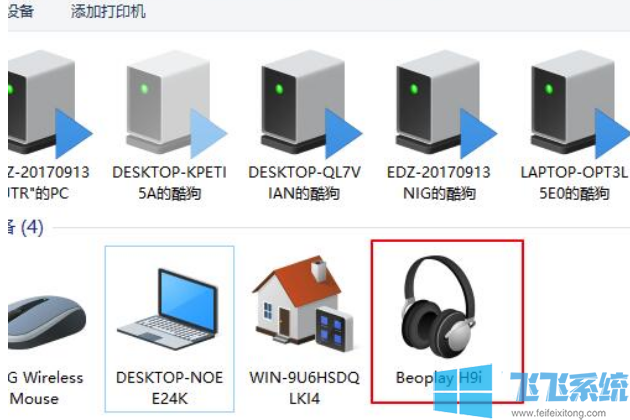
5、在【服务】界面中,将所有的选项全部勾选。
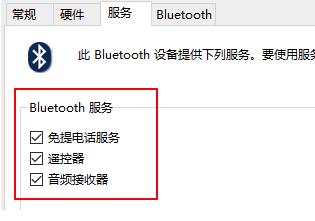
6、在菜单中搜索【windows powershell】,在搜索出的结果中,鼠标右键它,然后选择【以管理员身份运行】。
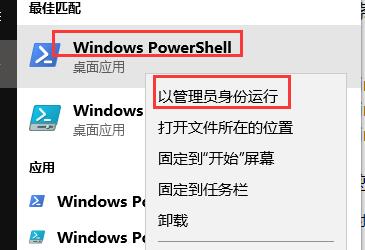
7、然后复制输入以下命令并执行:
DISM.exe /Online /Cleanup-image /Scanhealth
DISM.exe /Online /Cleanup-image /Checkhealth
DISM.exe /Online /Cleanup-image /Restorehealth
DISM.exe /Online /Cleanup-image /Checkhealth
DISM.exe /Online /Cleanup-image /Restorehealth
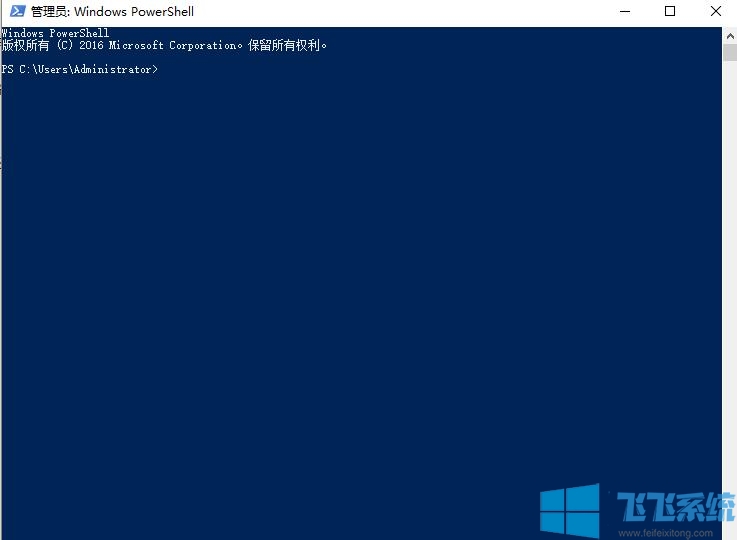
以上就是关于win10系统连接蓝牙耳机成功但是没有声音怎么办的全部内容,大家按照上面的方法来进行修复后,应该就可以成功使用蓝牙耳机播放声音了。
分享到: